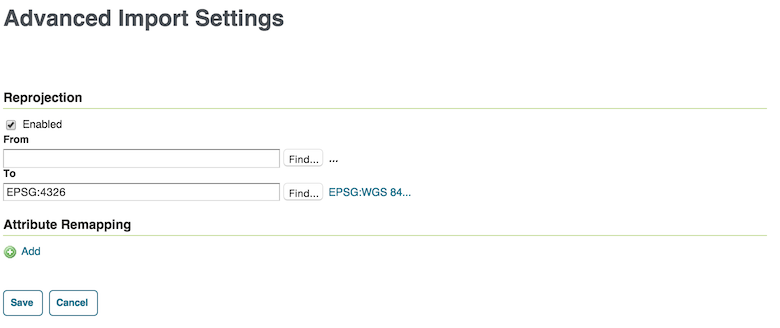使用导入程序扩展¶
以下是在一次操作中导入多个shapefile的分步说明。有关不同类型操作的详细信息,请参见 导入程序接口引用
找到shapefile目录并复制到 地理服务器数据目录 .
备注
你可以一直使用 Natural Earth Quickstart 此任务的数据。
以管理员身份登录并导航到 Data --> Import Data 页。
供选择 Spatial Files 作为数据源。

数据源¶
点击 Browse 导航到要导入的shapefile的目录。
基于web的文件浏览器将以选项的形式显示主目录、数据目录和文件系统(或驱动器)的根目录。在这种情况下,选择 Data directory

号码簿¶
回到主窗体,选择 Create new 旁边 Workspace ,然后输入 ne 表示工作区。
备注
确定 Store 字段读取 Create new 也。

导入目标工作区¶
点击 Next 启动导入过程。
在下一个屏幕上,将显示任何可导入的图层。
备注
将忽略非空间文件。
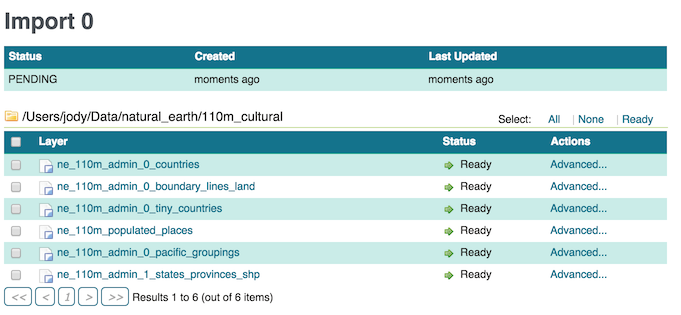
导入层列表¶
大多数情况下,所有文件都已准备好导入,但如果无法识别空间参考系(SRS),则需要手动输入,但请单击 Advanced
选中要导入的每个层旁边的框。
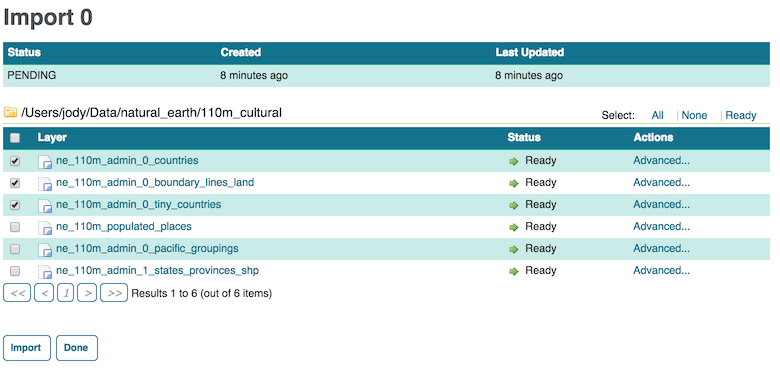
设置要导入的层¶
准备好后,单击 Import .
警告
不要点击 Done 此时,否则将取消导入。
导入过程的结果将显示在每个层的旁边。
完成后,单击 Done .
备注
页面底部列出了最近的导入过程。您可能希望访问这些页面以检查导入过程中是否遇到任何困难或导入其他层。

近期进口¶